如何用CAD绘制手柄
1.双击或者右键选择打开你的cad软件,本教程以中望CAD2019为例,设置好图层特性。
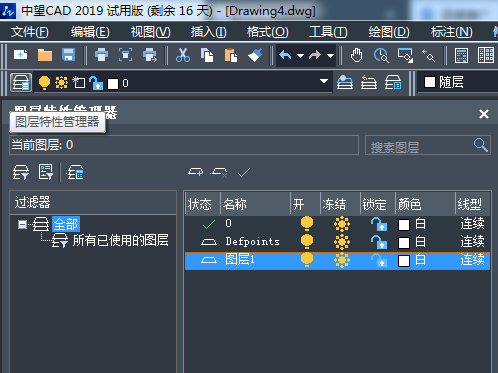
2.绘制水平中心线120mm,竖直50中心线mm。
将竖直中心线分别向左向右偏移7.5个单位,向右偏移82.5个单位。
将最右的中心线向左偏移10个单位。
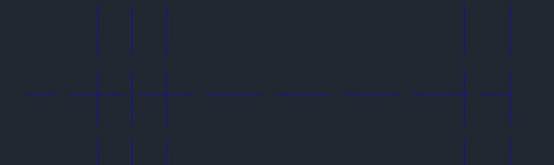
3.绘制2个半径分别为15和10的圆。
将水平中心线上下偏移15个单位。
使用相切相切半径绘制圆,半径为15mm。
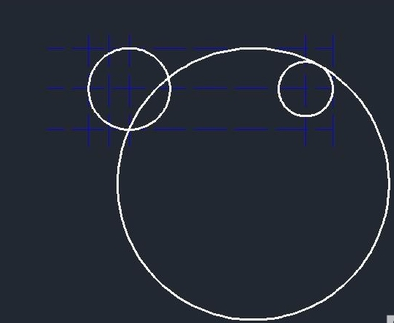
4.绘制圆角,圆角半径为12mm。
将水平中心线向上偏移10个单位。
绘制3条实线,如下图所示。
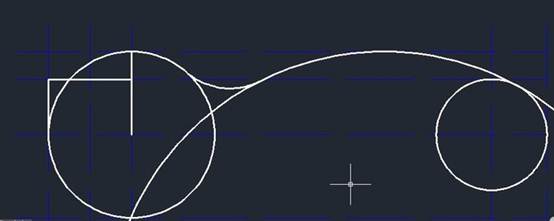
5.绘制半径为5的圆,在中心线的交点处。
修剪左边圆部分的线条。
修剪右边圆部分的线条,与上一步一样,使用修剪工具。
6.镜像所画的线条,就变成一个手柄。
删除多余的线条。就完成了手柄的绘制操作。

以上就是用CAD绘制手柄的详细教程,你掌握了吗?如果想要了解更多的有趣的绘图方法,可以持续关注中望CAD官网哦。
推荐阅读:CAD打印
推荐阅读:CAD填充
·2024中望教育渠道合作伙伴大会成功举办,开启工软人才培养新征程2024-03-29
·中望将亮相2024汉诺威工业博览会,让世界看见中国工业2024-03-21
·中望携手鸿蒙生态,共创国产工业软件生态新格局2024-03-21
·中国厂商第一!IDC权威发布:中望软件领跑国产CAD软件市场2024-03-20
·荣耀封顶!中望软件总部大厦即将载梦启航2024-02-02
·加码安全:中望信创引领自然资源行业技术创新与方案升级2024-01-03
·“生命鸨卫战”在行动!中望自主CAx以科技诠释温度,与自然共未来2024-01-02
·实力认证!中望软件入选毕马威中国领先不动产科技企业50榜2023-12-27
·玩趣3D:如何应用中望3D,快速设计基站天线传动螺杆?2022-02-10
·趣玩3D:使用中望3D设计车顶帐篷,为户外休闲增添新装备2021-11-25
·现代与历史的碰撞:阿根廷学生应用中望3D,技术重现达·芬奇“飞碟”坦克原型2021-09-26
·我的珠宝人生:西班牙设计师用中望3D设计华美珠宝2021-09-26
·9个小妙招,切换至中望CAD竟可以如此顺畅快速 2021-09-06
·原来插头是这样设计的,看完你学会了吗?2021-09-06
·玩趣3D:如何使用中望3D设计光学反光碗2021-09-01
·玩趣3D:如何巧用中望3D 2022新功能,设计专属相机?2021-08-10
·如何将CAD的图块另存为新的块2017-06-14
·在cad中画缓和曲线的绘制方法2017-06-15
·CAD怎样添加自己喜欢的字体2020-01-08
·CAD调整图层显示顺序2020-03-30
·在CAD中怎么改变绘图方向2023-07-13
·CAD镜像文字方向怎么修改2017-05-08
·CAD重复执行命令的方法汇总2021-04-20
·如何用CAD旋转命令绘制简易花瓶2019-12-12














